ajout de Google Analytics à un WordPress.com site ou blog est disponible en tant que fonctionnalité de la WordPress.com plans Premium, Business et eCommerce. Visitez mes Sites → outils → Marketing → trafic pour activer Google Analytics.
table des matières
WordPress.com statistiques vs Google Analytics
WordPress.com statistiques
WordPress.com dispose d’un suivi des statistiques intégré avec des rapports qui offrent des vues rapides et en un coup d’œil du trafic sur votre site., Les nouveaux messages, likes et commentaires sont affichés à côté de l’activité des visiteurs, il est donc plus facile de donner un sens aux chiffres.
Google Analytics
Google Analytics comprend des fonctionnalités avancées pour compléter WordPress.com statistiques. Les rapports d’entonnoir vous aident à suivre le chemin parcouru par les visiteurs sur votre site, et la conversion d’objectif vous permet de mesurer la manière dont les visiteurs accomplissent des tâches spécifiques (telles que l’accès à une page de produit ou à un formulaire de contact). Si vous utilisez déjà Google Analytics avec d’autres projets, vous pourrez voir toutes vos statistiques en un seul endroit.,
Table des Matières
Comment Activer Google Analytics sur WordPress.com
inscrivez-vous Avec Google Analytics
Pour commencer, vous aurez besoin pour vous inscrire sur le site Google Analytics. Connectez-vous ou inscrivez-vous pour commencer.
Si vous avez déjà utilisé Google Analytics avec d’autres sites avant, vous pouvez créer un nouveau compte dans votre compte Google existant. Cliquez sur Admin dans votre compte Google Analytics et cliquez sur Créer un compte pour créer un nouveau profil analytics.,

assurez-vous de remplir le « Nom de Compte” pour votre nouveau compte Google Analytics. Vous verrez certaines options de partage de données sous » Paramètres de partage de données de Compte.” Par défaut, les quatre paramètres de partage de données sont sélectionnés. Vous pouvez lire la description de chaque paramètre pour décider si vous souhaitez vous désinscrire. Lorsque vous êtes prêt, cliquez sur Suivant.,
Vous serez alors redirigé vers la Configuration de la Propriété:
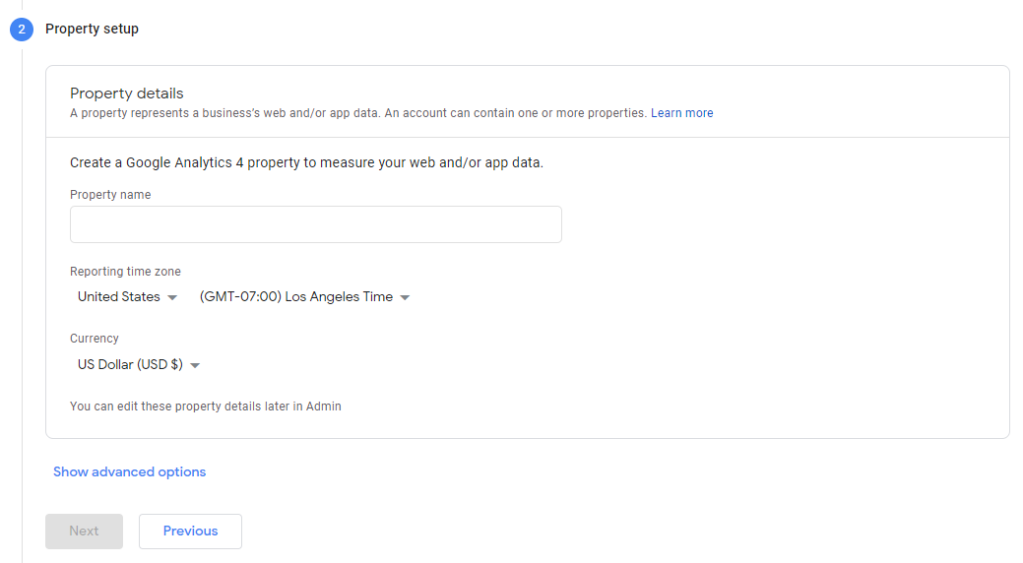
Sur la Configuration de la Propriété écran, remplissez les détails suivants:
- le Nom de la Propriété: Entrez un nom pour votre propriété, tels que votre titre de site.
- fuseau horaire des rapports: choisissez le fuseau horaire dans lequel vous souhaitez que les rapports de votre site web soient affichés.
- Devise: choisissez la devise de l’emplacement dans lequel vous opérez normalement.,
sur l’écran suivant, renseignez les informations de votre entreprise et cliquez sur Créer:

Une fenêtre contextuelle apparaîtra avec « conditions D’utilisation de Google Analytics” et « conditions supplémentaires applicables aux données partagées avec Google ». Vous devrez cocher la case pour les deux et accepter les conditions pour continuer.,
Vous serez alors présenté avec cet écran vous demandant de choisir une propriété:

Choisissez Web et insérer votre de domaine du site web. Assurez-vous de garder sélectionné., Tapez quelque chose dans la zone Nom du flux (cela peut être à nouveau le titre de votre site) et cliquez sur Créer un flux:

obtenez votre ID de mesure
Après avoir suivi les étapes de la section Écran qui vous fournit votre ID de mesure.

Cliquez sur l’icône copier à côté de votre ID de Mesure pour la copier dans votre presse-papiers.,
Si vous avez déjà fermé cet écran ou si vous devez retrouver votre identifiant de mesure ultérieurement, procédez comme suit:
- dans Google Analytics, accédez à Admin en cliquant sur l’icône Gear ️ ️ dans le coin inférieur droit du tableau de bord principal de Google Analytics.
- sous Propriété, cliquez sur Assistant de configuration.
- accédez à L’installation des balises.
- Cliquez sur l’onglet Web.
- Cliquer sur votre site.
- Copiez l’ID de mesure qui ressemble à
G-A1B2C3D4E5.
Sur Votre WordPress.,com Site
Copiez l’ID de mesure et allez dans Outils → Marketing → trafic dans votre WordPress.com paramètres.
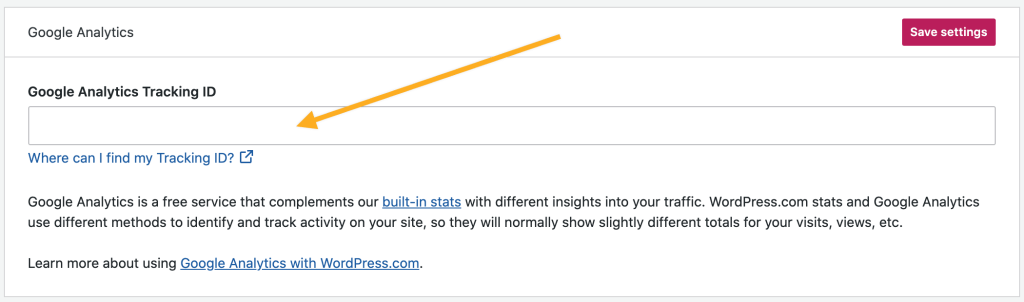
collez l’ID complet que vous avez copié à partir du Site Google Analytics dans la case « Google Analytics Tracking ID”. Après avoir cliqué sur « Enregistrer les paramètres », votre site sera connecté à Google Analytics et commencera à envoyer des données à Google.,
table des matières
Foire Aux Questions
j’ai connecté Google Analytics mais je ne vois pas de visites signalées. Est ce que ça marche?
La plupart des rapports Google Analytics ne fonctionnent pas en temps réel. Les rapports sont normalement retardés d’au moins quelques heures. Utilisez des rapports en temps réel dans Google Analytics pour surveiller l’activité sur votre site au fur et à mesure. La page D’aide Google suivante vous montrera comment vérifier si votre code de suivi a été installé correctement ou non.
Si vous ne voyez pas de visites signalées après 24 à 48 heures, et que vous savez que vous avez eu des visiteurs basés sur votre WordPress.,com Stats, revenez à votre tableau de bord Google Analytics et vérifiez que votre domaine est orthographié correctement, ne contient pas www et correspond à votre domaine principal. S’il répond à tous ces critères, générez un nouvel ID de suivi. Entrez le nouvel ID sur votre écran Paramètres → analyses comme indiqué ci-dessus.
les données de WordPress.com les statistiques et Google Analytics ne correspondent pas. Est-ce que quelque chose est cassé?
WordPress.com les statistiques et Google Analytics utilisent différentes méthodes pour identifier et suivre l’activité sur votre site. Vous pouvez vous attendre à Google Analytics et WordPress.,statistiques com pour toujours afficher des totaux légèrement différents pour vos visites, vues, etc. Cependant, vous pourrez remarquer les mêmes tendances et modèles dans les deux systèmes.
Où puis-je obtenir de l’aide pour l’utilisation de Google Analytics?
Google Analytics est un service d’analyse de site web très populaire, et vous pouvez trouver beaucoup d’informations à ce sujet dans des livres, des ateliers, des articles de blog, des forums en ligne et plus encore. Nous vous suggérons de commencer par le centre D’aide de Google pour L’analyse, et en particulier le guide de démarrage., Vous pouvez également consulter la communauté des Solutions Google Analytics, où vous pouvez interagir avec d’autres utilisateurs D’Analytics.
Polyvalent plans et de prix
-
Gratuit
le Mieux pour les étudiants
-
Personnel
le Mieux pour les amateurs
-
Premium
le Mieux pour les pigistes
-
Business
le Mieux pour les petites entreprises
Choisir